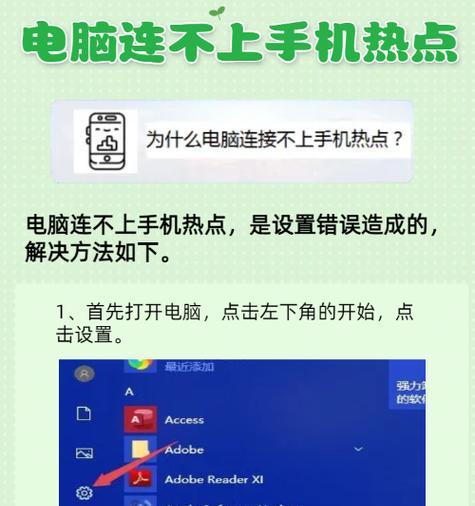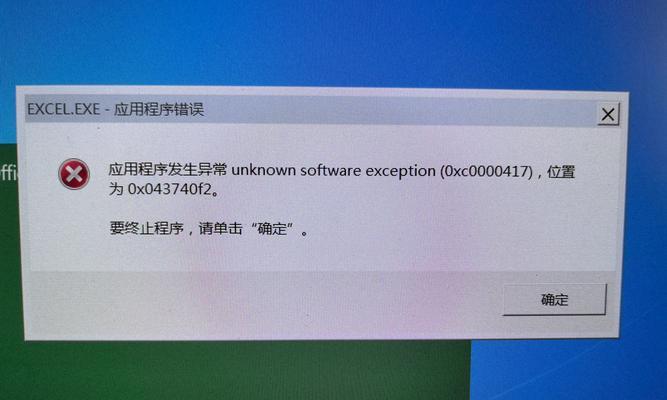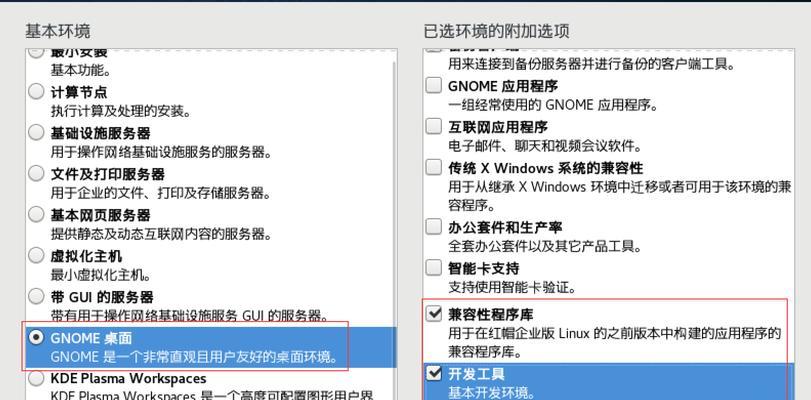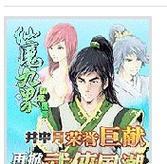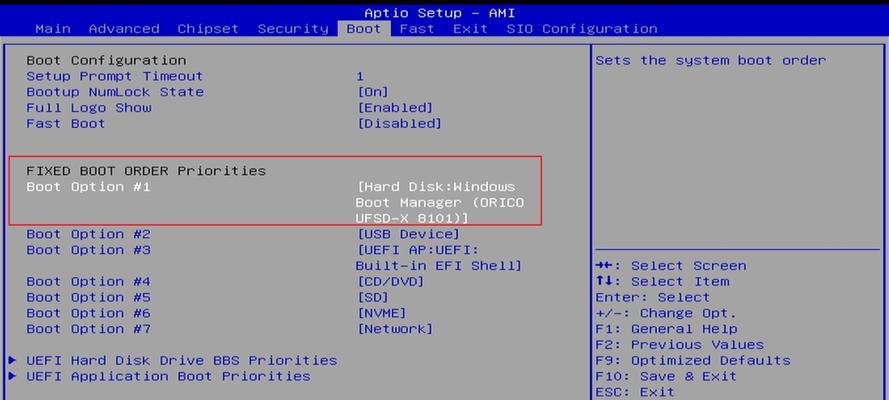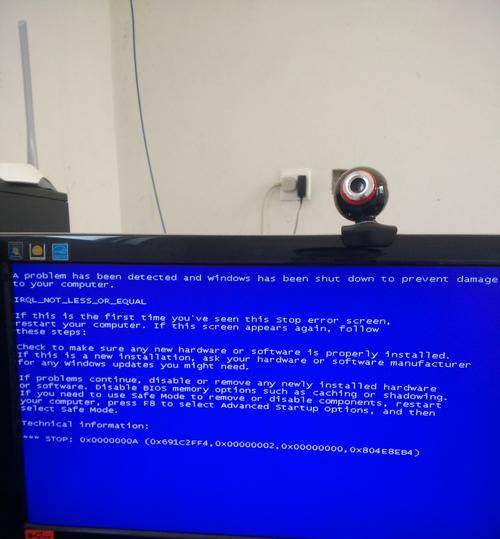显卡驱动是计算机中负责显示图像的重要组成部分,随着技术的发展,显卡驱动程序也不断更新,以提供更好的性能和稳定性。本文将详细介绍如何更新联想显卡驱动程序,以保持系统的最佳性能。
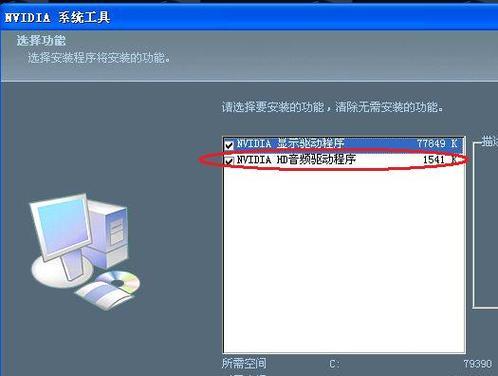
为什么需要更新联想显卡驱动
更新显卡驱动可以修复已知的错误和问题,增加新功能,提高性能和兼容性。及时更新联想显卡驱动非常重要。
准备工作
在开始更新联想显卡驱动之前,确保你已经关闭所有正在运行的程序,并且连接到可靠的网络。同时,备份你的重要文件和数据,以防意外发生。

确定你的显卡型号
在更新联想显卡驱动之前,需要确定你的显卡型号。你可以通过打开“设备管理器”并展开“显示适配器”来查看显卡型号。
访问联想官方网站
访问联想官方网站,进入支持页面并搜索你的显卡型号。在支持页面上,你可以找到最新的显卡驱动程序。
下载适用于你的显卡的驱动程序
在联想官方网站上找到适用于你的显卡型号的最新驱动程序,并下载到你的计算机上。确保选择正确的操作系统版本。

卸载旧的驱动程序
打开“控制面板”,进入“程序和功能”,找到旧的显卡驱动程序并进行卸载。重启计算机后,确保旧的驱动程序已完全删除。
安装新的驱动程序
双击下载的显卡驱动程序安装文件,并按照提示完成安装过程。在安装过程中,你可以选择执行自定义安装或快速安装。
重启计算机
完成驱动程序安装后,重启计算机以使更改生效。在重启后,系统将使用新安装的联想显卡驱动。
检查驱动程序更新
打开显卡驱动程序控制面板,检查是否有可用的更新。如果有可用的更新,按照屏幕提示进行下载和安装。
测试显卡性能
更新联想显卡驱动后,进行一些测试以确保显卡的性能和稳定性都得到了改善。你可以运行一些图形密集型程序或游戏来测试显卡的性能。
解决常见问题
在更新联想显卡驱动过程中,可能会遇到一些常见的问题,如安装失败或驱动不兼容等。本将介绍一些解决这些问题的方法。
定期检查驱动程序更新
更新联想显卡驱动并不是一次性的任务,你应该定期检查联想官方网站以获取最新的驱动程序。这样可以确保你的计算机始终以最佳状态运行。
注意事项
在更新联想显卡驱动之前,一定要仔细阅读相关说明和注意事项。如果你对驱动程序更新不确定,建议咨询专业人士或联系联想客服。
备份重要数据
在更新联想显卡驱动之前,最好备份你的重要数据。虽然大多数情况下更新驱动程序是安全的,但仍然存在风险。
更新联想显卡驱动是保持系统性能和稳定性的重要步骤。通过遵循以上步骤,你可以轻松地更新联想显卡驱动,以获得更好的用户体验。记住,定期检查更新是确保计算机始终保持最佳状态的关键。